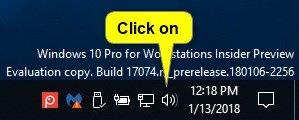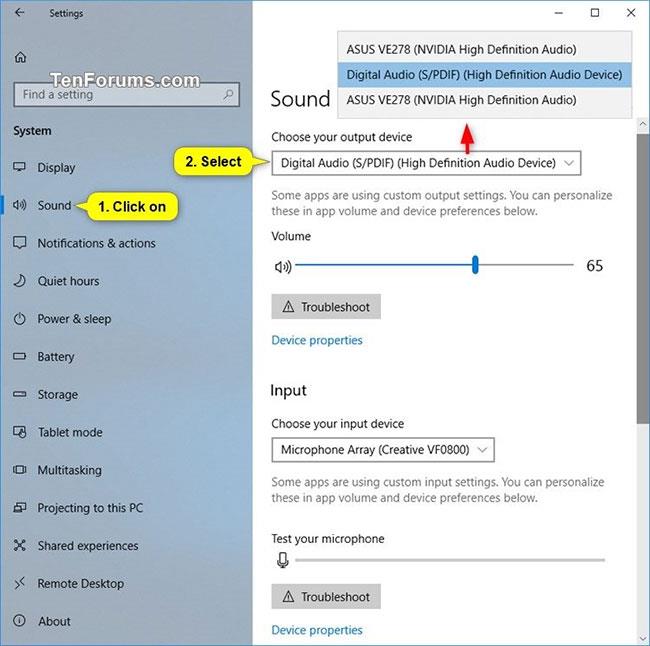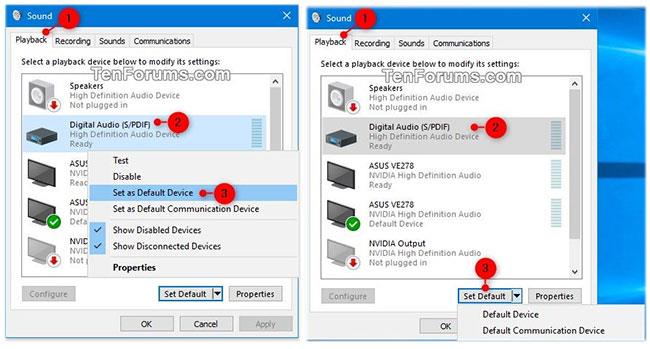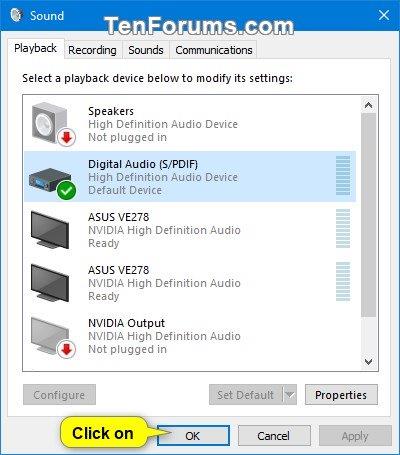Sjálfgefið hljóðúttakstæki er tækið sem Windows notar til að spila hljóð. Þegar þú tengir hátalara, heyrnartól, Bluetooth heyrnartól eða önnur hljóðtæki við tölvuna þína geturðu valið sjálfgefið hvaða tæki þú vilt nota.
Þessi handbók mun sýna þér mismunandi leiðir til að breyta sjálfgefna hljóð (úttak) tækinu í Windows 10 .
Breyttu sjálfgefna spilunartækinu frá hljóðstyrkstákninu á verkefnastikunni
1. Smelltu á hljóðstyrkstáknið á tilkynningasvæðinu á verkefnastikunni.
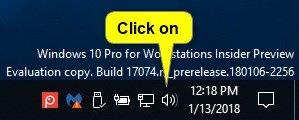
Smelltu á hljóðstyrkstáknið
2. Smelltu á stækkunarörina fyrir ofan hljóðstyrkstýringu.
Athugið : Þú munt ekki sjá þessa stækkunarör ef þú ert ekki með mörg tæki sem spila hljóð.

Smelltu á stækkunarörina fyrir ofan hljóðstyrkstýringu
3. Smelltu á sendinn sem þú vilt nota í valmyndinni. Windows mun skipta yfir í það.

Smelltu á spilunartækið sem þú vilt nota
Breyttu sjálfgefna hljóðúttakstækinu úr Stillingar
Athugið : Þessi valkostur er aðeins fáanlegur frá og með Windows 10 build 17035.
1. Opnaðu Stillingar og smelltu á Kerfistáknið.
2. Smelltu á Hljóð vinstra megin og veldu úttakstækið sem þú vilt í fellivalmyndinni Veldu úttakstæki hægra megin.
Athugið : Þú munt ekki geta valið hvort það er aðeins eitt hljóðúttakstæki.
3. Þegar því er lokið geturðu lokað Stillingum ef þú vilt.
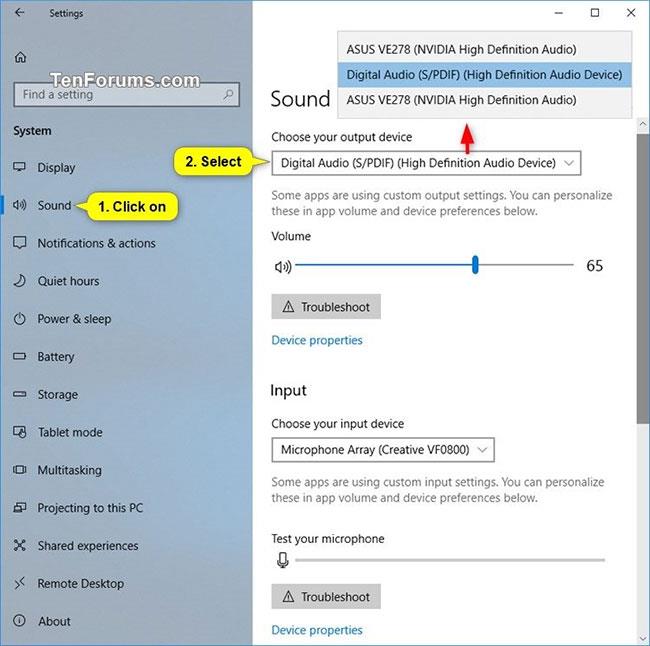
Breyttu sjálfgefna hljóðúttakstækinu úr Stillingar
Breyttu sjálfgefna hljóðúttakstækinu frá stjórnborðinu
1. Opnaðu stjórnborðið (táknmynd) og smelltu á hljóðtáknið.
Ef þú vilt geturðu opnað Run ( Win+ R), afritað og límt skipunina hér að neðan í Run og smellt síðan á OK til að opna "Playback" tæki beint á hljóðstjórnborðinu .
rundll32.exe shell32.dll,Control_RunDLL mmsys.cpl,,0
2. Smelltu á Playback flipann og framkvæmdu eina af aðgerðunum sem þú vilt nota hér að neðan til að stilla sjálfgefið spilunartæki.
- Hægrismelltu eða ýttu á og haltu inni spilunartækinu og veldu síðan Setja sjálfgefið tæki .
- Veldu sendi og:
- Smelltu á Setja sjálfgefið til að stilla bæði "Sjálfgefið tæki" og "Sjálfgefið fjarskiptatæki".
- Smelltu á örina hægra megin við Setja sjálfgefið fellivalmyndina og smelltu á Default Device.
- Smelltu á örina hægra megin við valmyndina Setja sjálfgefið og smelltu á Default Communication Device . Þetta er ekki "Sjálfgefið tæki".
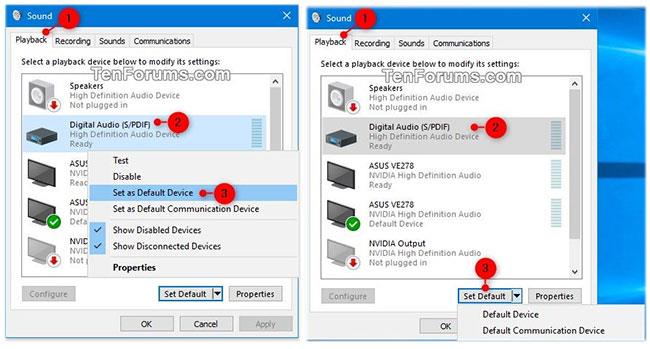
Smelltu á Playback flipann og framkvæmdu eina af aðgerðunum
3. Smelltu á OK þegar því er lokið.
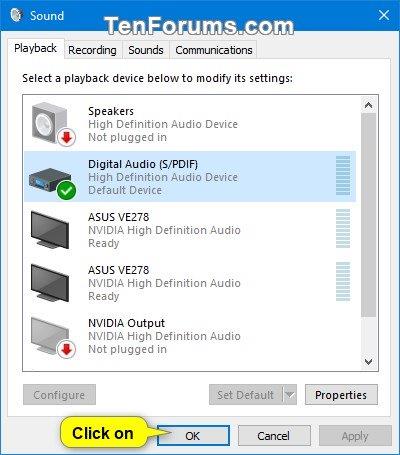
Smelltu á OK
Breyttu sjálfgefnu hljóðúttakstæki úr Game Bar
Athugið : Þessi valkostur er aðeins fáanlegur frá og með Windows 10 build 17692.
1. Opnaðu leikjastikuna ( Win+ G).
2. Veldu sjálfgefið hljóðúttakstæki sem þú vilt.
Athugið : Þú munt ekki geta valið hvort það er aðeins eitt hljóðúttakstæki.
3. Þegar því er lokið geturðu lokað leikjastikunni ef þú vilt.
Breyttu sjálfgefnu hljóðúttakstæki úr Game Bar